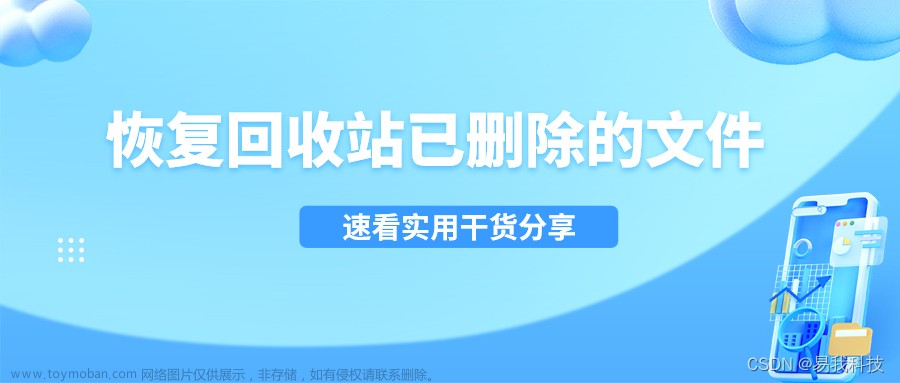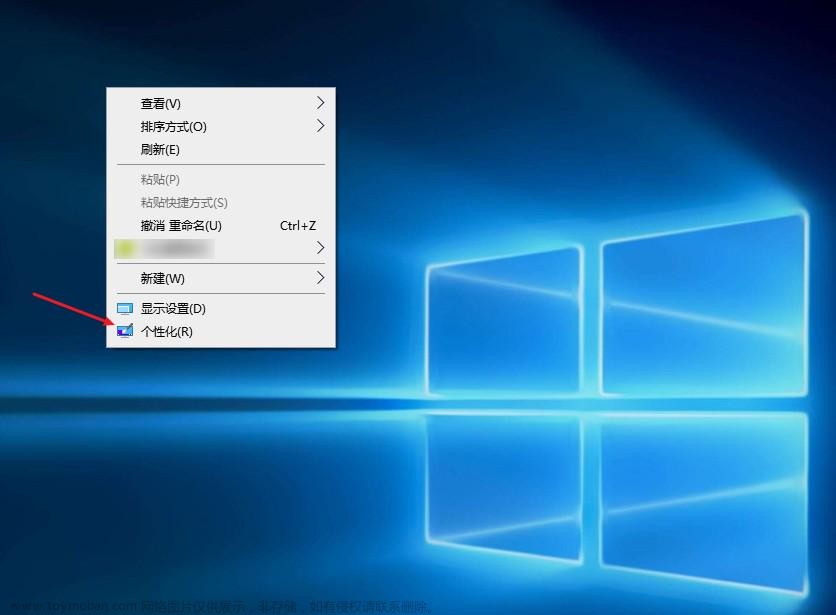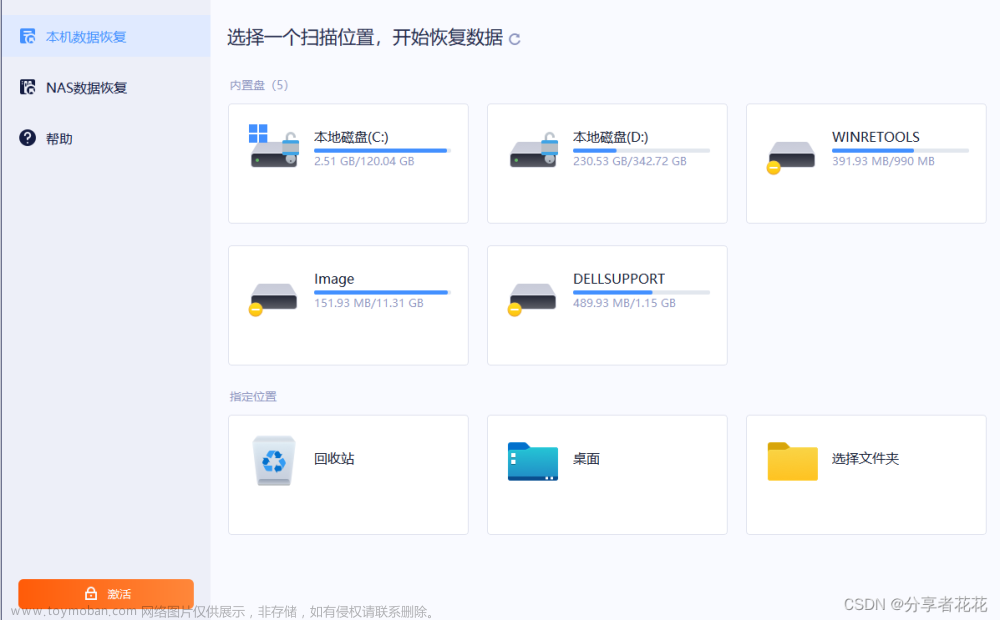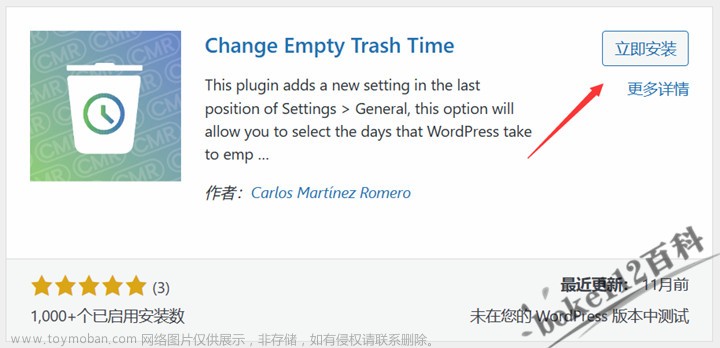电脑回收站可以存储手动删除的数据,但是回收站也是有内存限制的,一旦内存满了之前的数据都会被清空,或者也可以进行手动清空。那么清空回收站能彻底删除文件吗,清空回收站后如何恢复数据,针对这两个问题本文将给出答案。
一、清空回收站能彻底删除文件吗
清空回收站之后文件可以被彻底删除,回收站在电脑中其实算是一个比较特殊的文件夹,它的位置是在每个硬盘分区目录下的recycler中,并且是隐藏的,所以一般情况下文件删除后,都放在回收站,但是仍然会占用空间。
所以有的时候为了清理磁盘空间,我们会将回收站进行清空,清空之后这些数据才是彻底删除,电脑也能释放出更多空间。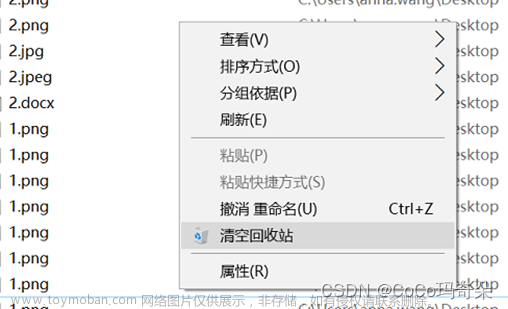
二、清空回收站后如何恢复数据
虽然说清空回收站是可以将文件彻底删除始放电脑磁盘空间,但是对于windows电脑来说,这些被清空的数据其实是在硬盘上做了标记,暂时被隐藏,只要没有新的数据进来,这些数据都不会被覆盖,也就以为是可以恢复的。下面就一起来看看可以怎么恢复回收站被清空的数据吧。
1、修改注册表
在“运行”窗口中输入 “regedit”打开注册表程序。接着依次展开HKEY_LOCAL_MACHINE-SOFTWARE-Microsoft-Windows-CurrentVersion-Explorer-DeskTop-NameSpac,找到“Namespace”这一项,右键新建项并命名为“{645FFO40—5081—101B—9F08—00AA002F954E} ”,确定之后双击右侧列表中的项名称,将“数值数据”这一项修改为“回收站”; 修改完成之后重启电脑。
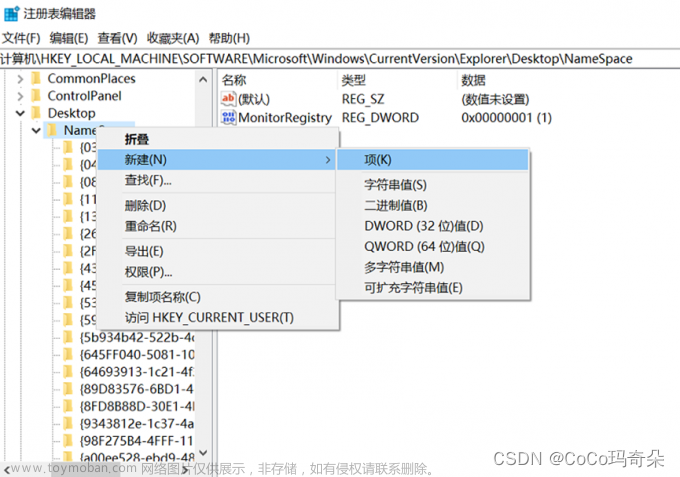
2、使用数据恢复软件恢复
修改注册表的方法如果没有成功,可以借助数据恢复软件来恢复,建议使用easyrecovery,因为它支持从各个位置恢复数据。
接下来先确定回收站的位置,刚刚其实已经给大家介绍, 回收站在recycler目录下。打开C盘,点击上方的“查看”命令,勾选其中的“隐藏的项目”,找到回收站文件的储存位置后,复制该位置所在路径。 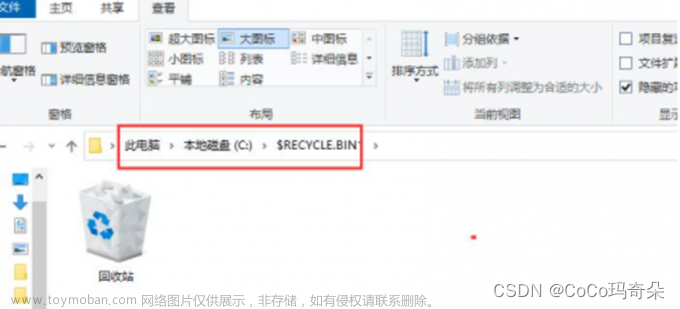
运行easyrecovery,在“选择恢复内容”的操作界面中,根据被清空文件的类型选择指定的文件类型,这样既能精准扫描又能节省扫描时间。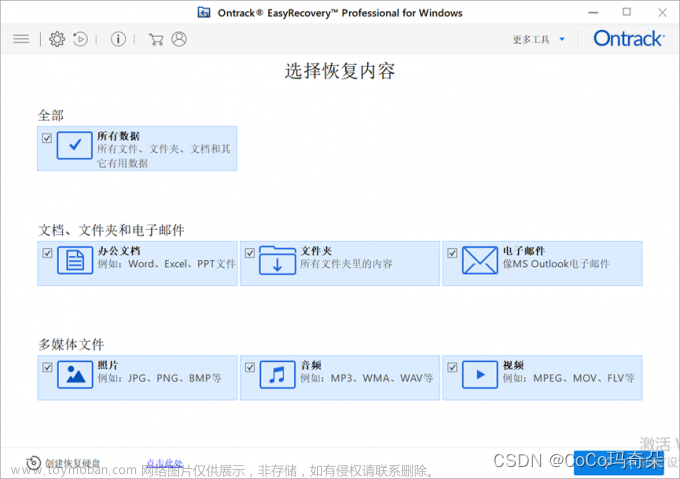
进入“从恢复”界面后,点击上方的“选择位置”,在弹出的文件框中输入刚刚复制的回收站路径;选择回收站后,点击底部的“扫描”。
在扫描结果中找到想要恢复的数据,使用鼠标右键或底部的恢复按钮,恢复该文件即可。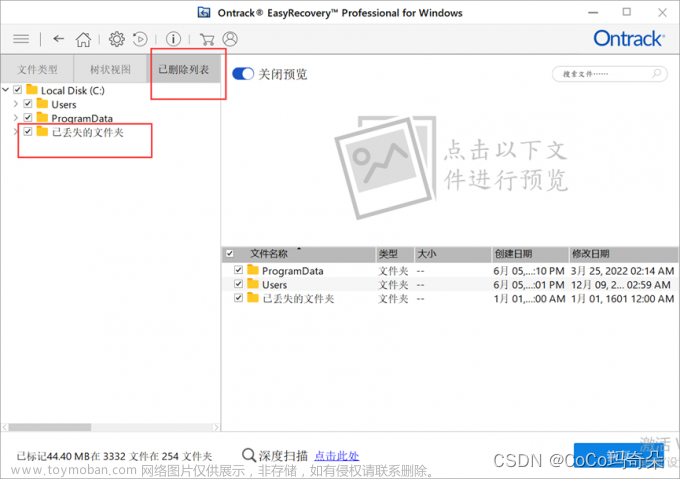
三、电脑桌面没有回收站怎么办
电脑中的文件被删除后可以暂存到回收站中,想要找回删除的文件时可以从回收站还原。但是有的小伙伴说电脑桌面没有回收站,这该怎么办呢?下面就给大家介绍两个非常简单的将电脑回收站放到桌面的方法。
方法1:
在电脑桌面任一空白处右键选择属性,在弹出的对话框中选择桌面,找到自定义桌面,接着在弹出的对话框中勾选“回收站”,此时再返回电脑桌面就可以看到回收站已经在桌面上啦。
方法2:
在电脑桌面新建一个文件夹,将新建的文件夹名字命名为“回收站. {645ff040-5081-101b-9f08-00aa002f954e}”,接着按下“enter”,这时回收站的图标也会出现在电脑桌面。
EasyRecovery15Mac版本下载
https://wm.makeding.com/iclk/?zoneid=49550
EasyRecovery14Win版本下载
https://wm.makeding.com/iclk/?zoneid=33714文章来源:https://www.toymoban.com/news/detail-478508.html
以上就是清空回收站能彻底删除文件吗,清空回收站后如何恢复数据的相关解答,大家在回收站被清空后如果有需要恢复的数据,可以参考本文的方法进行恢复。文章来源地址https://www.toymoban.com/news/detail-478508.html
到了这里,关于电脑回收站被清理删除了 怎么恢复回收站的数据?的文章就介绍完了。如果您还想了解更多内容,请在右上角搜索TOY模板网以前的文章或继续浏览下面的相关文章,希望大家以后多多支持TOY模板网!